QVE音频剪辑 V1.9.7 官方安装版
QVE音频剪辑 V1.9.7 官方安装版
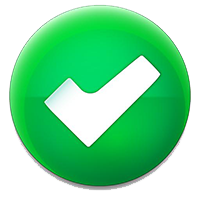 无插件
无插件
 360 √
360 √
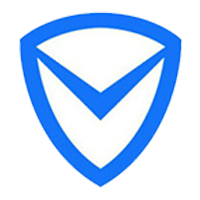 腾讯 √
腾讯 √
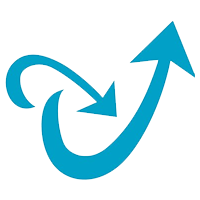 金山 √
金山 √
 瑞星 √
瑞星 √
Qve音频剪辑是一款功能强大、易于使用的音频编辑软件。它不仅为用户提供了基本的剪辑和转换功能,还能去除视频中噪声或者声音文件中的噪声。无论是个人用户还是专业音频编辑人员,都可以借助QVE音频剪辑来提升音频处理的效率和质量。
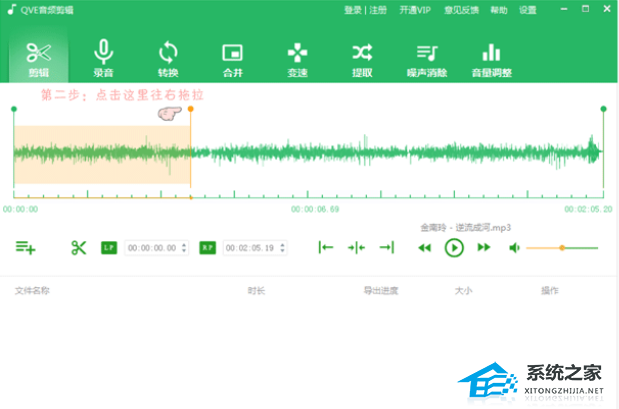
软件亮点
高效易用
采用了最先进的剪辑技术,确保剪辑耗费的系统资源少且剪辑速度快。
功能全面
占用内存少,剪辑率高、剪辑速度快、性能稳定、集成了多种剪辑功能。
操作简单
界面简洁明了,没有过多繁杂的操作细节,让人一目了然。
售后有保障
QQ技术人员在线咨询和线下电话咨询双重保障。
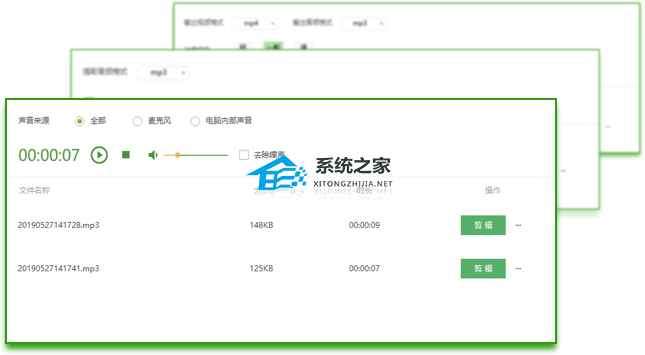
常见问题
剪辑QLV格式视频无法导出音频怎么解决?
1. 打开QVE音频剪辑软件,切换到录音界面,选择系统声音,只录电脑内部的声音,保证录制没有噪声。
2. 然后使用腾讯播放器打开qlv格式的视频,同时点击音频剪辑【开始录制】按钮,开始同步录音。
3. 录音结束后点击【停止按钮】,如果需要剪切录音文件,可以点击剪辑,开始剪辑。
文件后缀导致剪辑音频无法导出怎么办?
原因分析:在使用剪辑功能时,添加到剪辑里的歌曲能正常播放能正常剪辑,但是就无法导出,一般像这种情况可能是文件类型导致。
解决办法:
1. 查看文件类型:
右击文件选择属性,在弹出的属性对话框会显示文件类型及文件后缀,正常的音频文件类型都是.mp3,wav,wma,amr,m4a等格式。
2. 通过修改文件后缀名来改变文件类型。
修改文件后缀之前,先调整电脑的文件夹选项。打开计算机》点击工具》选择文件夹选项。
在文件夹选项对话框中,点击查看,高级设置中去除勾选的【隐藏已知文件类型的扩展名】。
调整完之后,右击文件选重命名,输入.mp3,点击确定,修改完成后在添加文件剪辑,就能正常导出。
更新日志
V1.9.7
1. 优化用户体验。
2. 支持ncm格式剪辑转换。
3. 支持kgm,kgma格式剪辑转换。
4. 支持文件拖拽处理。
下载地址
热门软件
Steam V2.20.91.91 官网版
unc0ver(苹果iOS 14.5越狱工具) V6.1.1 汉化版
Clover(标签工具)V3.5.4.20416 官方安装版
微信 V3.4.0.54 官方版
x64 Components 3.7.0 Final 多国语言安装版
速骑士u盘装机工具 V2.1 官方版
Video Duplicate Finder(重复视频查找软件) V2.0.7 绿色中文版
卸载大师 V2008 绿色版
中国烟草网上订货平台 V1.4 最新版
Office 365专业增强版 V16.0.11929 激活版
装机必备 更多+
大家都在看
电脑软件专题 更多+